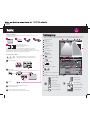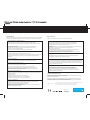Pil takımını yerleştirin:
Güce bağlayın:
Gücü açın:
Bu işlem birkaç dakika sürer.
Ekrandaki yönergeleri izleyerek işletim sistemini yapılandırın:
Paketin içindekiler
Bekleme kipine geçin
ThinkLight açık/kapalı
Çoklu ortam denetimleri
Hesap makinesi açık/kapalı
Ekranın içeriğini büyütün
Bilgisayarınızı kilitleyin
Pili ve gücü yönetin
Uyku kipine geçin
Kablosuz bağlantıları yönetin
Ekranın ayarlarını değiştirin
Giriş aygıtı ayarlarını değiştirin
Fn tuşu
Özel ThinkPad özelliklerine erişmek için başka tuşlarla birlikte kullanın.
Sayısallaştırıcı kalem ve sayısallaştırıcı tablet*
Tek el ile açılabilen mandal
Ses ve sessiz düğmeleri
Açma/kapama düğmesi
Web tarayıcısı geri ve ileri düğmeleri
- Kuruluş Yönergeleri (bu sayfa)
- Diğer ekler ya da el ilanları
- Dizüstü Bilgisayar Tanıtma ve Kullanma
İlk Kuruluş Yönergeleri
Bilgisayarınızı kullanmadan önce ürünle birlikte gönderilen
elkitaplarındaki güvenlik bilgilerini ve önemli ipuçlarını okuyun.
Tümleşik kamera*
İkinci ekran*
Yerleşik mikrofon
Parmak izi okuyucu
Kablosuz radyo düğmesi
Ekranın parlaklığını değiştirin
Renk algılayıcı*
*Belirli modellerde.
Daha ayrıntılı bilgi için Access Help olanağına bakın:
Access Help olanağını açmak için bu sayfanın arka yüzüne bakın.
Bazı modellerde listede belirtilmeyen öğeler yer alabilir. Eksik ya da hasarlı bir öğe varsa, ürünü
satın aldığınız yere başvurun.
Bilgisayarınızla birlikte gönderilen 170 voltluk AC bağdaştırıcısını kullandığınızdan emin olun.
Gri
170 volt
Gri
ThinkLight klavye ışıkları
ThinkVantage düğmesi
UltraConnect kablosuz
antenler
Not: Kurtarma diski verilmez. Bunun yerine, fabrikada kurulmuş dosyaları ve uygulamaları
Kurtarmanız için gerekli herşey sabit disk sürücünüzün Lenovo bölümünde bulunur. Lenovo
bölümünü kaldırırsanız, kurtarma diski oluşturduğunuzdan emin olun. Daha fazla bilgi için, Access Help
olanağındaki "Recovery overview" (Kurtarma - genel bakış) kısmına bakın.
Bir bağlantı istasyonu kullanmak istiyorsanız, isteğe bağlı bir aksam olarak sağlanan ThinkPad W700 Mini Dock 2.0 ürününü
kullanın. Bu ürünü kullanırken, bilgisayarınızla birlikte gönderilen 170 voltluk AC bağdaştırıcısını kullandığınızdan emin olun.

Önemli bilgiler
Bilgisayarınızı en verimli ve zevkli şekilde kullanmaya devam etmek için burada verilen ipuçlarını izlediğinizden
emin olun. Bunları yapmamak rahatsızlığa, yaralanmaya ya da bilgisayarınızın arızalanmasına neden olabilir.
Bilgisayarınız açıkken ya da pil dolarken, tabanı, avuçiçi desteği ve bazı diğer bölümleri
ısınabilir. Ulaşacağı sıcaklık sistem etkinliği miktarına ve pildeki doluluk düzeyine bağlı olarak değişir.
Arada giysi olsa da bilgisayarınızın vücudunuzla uzun süre temas etmesi rahatsızlığa ya da
cildinizde yanığa neden olabilir.
- Ellerinizi, dizinizi ya da vücudunuzun herhangi bir bölümünü bilgisayarınızın sıcak bir
bölümüyle uzun süre temas ettirmekten kaçının.
- Ellerinizi sık sık avuçiçi desteğinden kaldırarak klavye kullanmaya ara verin.
AC bağdaştırıcısı elektrik prizine ve bilgisayarınıza takılıyken ısı üretir.
Arada giysi olsa da bilgisayarınızın vücudunuzla uzun süre temas etmesi cildinizde yanığa neden olabilir.
- AC bağdaştırıcısını, kullanılıyorken, vücudunuzun herhangi bir bölümüne temas edecek şekilde
yerleştirmeyin.
Islanmasını ve elektrik çarpması tehlikesini önlemek için sıvıları bilgisayardan uzak tutun.
Kabloları çok zorlarsanız hasar görebilir ya da kopabilirler.
İletişim hatlarını ya da AC bağdaştırıcısı, fare, klavye, yazıcı ya da herhangi bir diğer
elektronik aygıt kablosunu üzerine basılmayacak, takılıp düşülmeyecek, bilgisayarınız ya da
başka nesneler tarafından ezilmeyecek ya da hiçbir şekilde bilgisayarınızın çalışmasına engel
olacak bir işleme maruz kalmayacak şekilde yönlendirin.
Bilgisayarınızı taşımadan önce, aşağıdakilerden birini gerçekleştirin ve açma/kapama düğmesi ışığının
yanmadığından emin olun:
- Bilgisayarınızı kapatın.
- Bilgisayarınızı uyku kipine geçirmek için Fn+F4 tuşlarına basın
- Bilgisayarınızı bekleme kipine geçirmek için Fn+F12 tuşlarına basın.
Bu bilgisayarınızın hasar görmesini ve olası veri kaybını önleyecektir.
- Bilgisayarınızı, ekranınızı ya da dış aygıtlarınızı düşürmeyin, çarpmayın, çizmeyin, bükmeyin,
sallamayın, itmeyin ya da bunların üzerine ağır nesneler koymayın.
- Uygun destek ve koruma sağlayan bir taşıma çantası kullanın.
- Bilgisayarınızı sıkışık valiz ya da çantaya koymayın.
- Bilgisayarınızı taşıma çantasına yerleştirmeden önce, kapalı, uyku (Fn+F4) ya da bekleme (Fn+F12)
kiplerinden birinde olduğundan emin olun.
Kendinizi bilgisayarınızın ürettiği ısıdan koruyun.
Kendinizi AC bağdaştırıcısının ürettiği ısıdan koruyun.
Bilgisayarınızı ıslatmayın.
Bilgisayarınızı ve verilerinizi koruyun.
Kabloları, hasar görmemeleri için koruyun.
Bilgisayarınızı dikkatli taşıyın.
Lenovo, ThinkLight, ThinkPad, ThinkVantage ve UltraConnect, Lenovo'nun ABD'de ve/veya diğer ülkelerdeki ticari markalarıdır.
Windows ve Windows Vista, Microsoft Corporation'ın ABD ve/veya diğer ülkelerdeki ticari markalarıdır.
Diğer şirket, ürün ya da hizmet adları ilgili şirketlerin ticari markaları ya da hizmet markaları olabilir.
Copyright Lenovo 2009.
P/N: 63Y2720
Bilgi bulunması
Bilgisayarınız hakkında ayrıntılı bilgi bulmak için aşağıdaki elkitaplarına bakın.
Access Help
Access Help olanağı bilgisayarınıza önceden kurulmuş kapsamlı bir çevrimiçi elkitabıdır.
Bilgisayarınıza ilişkin sorularınızın çoğuna yanıt verir ve önceden yüklenmiş özellikleri ve
araçları yapılandırmanıza ya da sorunları çözmenize yardımcı olur.
Start (Başlat) ve ardından Help and Support (Yardım ve Destek) seçeneğini tıklatın. Windows Help and
Support (Yardım ve Destek) içinde, "Lenovo Access Help" seçeneğini tıklatın.
- ThinkVantage düğmesine basın. Productivity Center olanağında Quick Links (Hızlı Bağlantılar)
altında “Access on-system help" (Sistem yardımına erişim) seçeneğini tıklatın.
- Start (Başlat) düğmesini tıklatın, işaretçiyi önce All Programs (Tüm Programlar) seçeneğine, daha
sonra ThinkVantage seçeneğine getirin. Access Help seçeneğini tıklatın.
Dizüstü Bilgisayar Tanıtma ve Kullanma Kılavuzu
Dizüstü Bilgisayar Tanıtma ve Kullanma Kılavuzu, güvenlik ve sorun giderme bilgileri, yardım
ve hizmet bilgileri ve bilgisayarınıza ilişkin garanti bilgilerini sağlar.
Güvenlik ve Garanti Kılavuzu
Güvenlik ve Garanti Kılavuzu'nda genel güvenlik yönergeleri ve Lenovo Uluslararası Garanti Bildirimi'nin
tamamı bulunur. Bunu görüntülemek için http://www.lenovo.com/think/support adresindeki Web sitesine
gidin, Troubleshooting (Sorun Giderme) seçeneğini ve daha sonra User's guides and manual (Kullanıcı
kılavuzları ve elkitapları) seçeneğini tıklatın.
Düzenlemeye İlişkin Not
Düzenlemeye İlişkin Not radyo frekansı ve güvenlik standartları hakkında bilgi sağlar.
Bilgisayarınızdaki kablosuz aygıtları kullanmadan önce bunu okuduğunuzdan emin olun.
Bunu görüntülemek için http://www.lenovo.com/think/support adresindeki Web sitesine gidin,
Troubleshooting (Sorun Giderme) seçeneğini ve daha sonra User's guides and manual (Kullanıcı
kılavuzları ve elkitapları) seçeneğini tıklatın.
Yardım ve hizmet alınması
Bilgisayarınızdan en iyi performansı aldığınızdan emin olmak için, sorun giderme yardımları ve sık sorulan
sorulara yanıtlar gibi bilgileri bulmak üzere şu Web sitesine gidin:
http://www.lenovo.com/support/faq
Halen yardıma gereksiniminiz varsa, Dizüstü Bilgisayar Tanıtma ve Kullanma Kılavuzu'ndaki "Yardım ve
destek alınması" başlıklı konuya bakın. Müşteri Destek Merkezi'nden telefonla yardım ve bilgi alabilirsiniz.
Güncel telefon numaraları için bkz. http://www.lenovo.com/support/phone.
Windows 7 için:
Windows Vista ve Windows XP için:
-
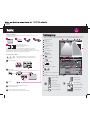 1
1
-
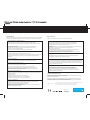 2
2
Lenovo THINKPAD W701DS Setup Manual
- Tip
- Setup Manual
- Bu kılavuz aynı zamanda aşağıdakiler için de uygundur:
İlgili makaleler
-
Lenovo ThinkPad X220 User guide
-
Lenovo ThinkPad Edge E220s Kullanma Kılavuzu
-
Lenovo ThinkPad Edge E420s Kullanma Kılavuzu
-
Lenovo ThinkPad W700ds Dizüstü Bilgisayar Tanıtma Ve Kullanma Kılavuzu
-
Lenovo THINKPAD L412 Yükleme Rehberi
-
Lenovo ThinkPad T420s Kullanma Kılavuzu
-
Lenovo ThinkPad X100e Yükleme Rehberi
-
Lenovo ThinkPad X200 Tablet 7453 Dizüstü Bilgisayar Tanıtma Ve Kullanma Kılavuzu
-
Lenovo THINKPAD X121E Kullanma Kılavuzu
-
Lenovo ThinkPad Edge E120 Kullanım kılavuzu